Ako zmeniť svoj profilový obrázok Google na mobile alebo počítači
Rôzne / / April 06, 2023
Už vás nebaví vidieť ten istý starý profilový obrázok na vašom účet Google? Možno je čas na zmenu! Či už chcete oživiť svoju online prítomnosť alebo jednoducho chcete nový vzhľad, tu je návod, ako zmeniť svoj profilový obrázok Google niekoľkými jednoduchými kliknutiami.

Váš profilový obrázok sa zobrazuje v rôznych služby Googlevrátane služieb Gmail, Disk Google a Google Meet. Profilová fotka môže tiež uľahčiť ostatným, aby vás spoznali online. Okrem toho vám pomôže vytvoriť pozitívny prvý dojem s potenciálnymi kontaktmi alebo klientmi, ktorí sa stretnú s vaším profilom.
Ak ste tak ešte neurobili, je čas zmeniť svoj profilový obrázok Google a využiť tento jednoduchý, ale účinný nástroj na prispôsobenie na maximum.
Poznámka: Svoj profilový obrázok si nemusíte meniť na všetkých zariadeniach. Môžete sa rozhodnúť aktualizovať svoj profil jednou metódou a ostatné sa automaticky aktualizujú.
Ako upraviť profilovú fotografiu Google v systéme Windows, Mac alebo Chromebook
Zmena profilovej fotky Google v systéme Windows, Mac alebo Chromebook je jednoduchá. Ukážeme vám použitie Google, ale kroky môžete vykonať aj tak, že prejdete do Gmailu. Nasledujte.
Krok 1: Otvorte Google v ľubovoľnom prehliadači a prihláste sa do svojho účtu.
Prejdite na stránku Google
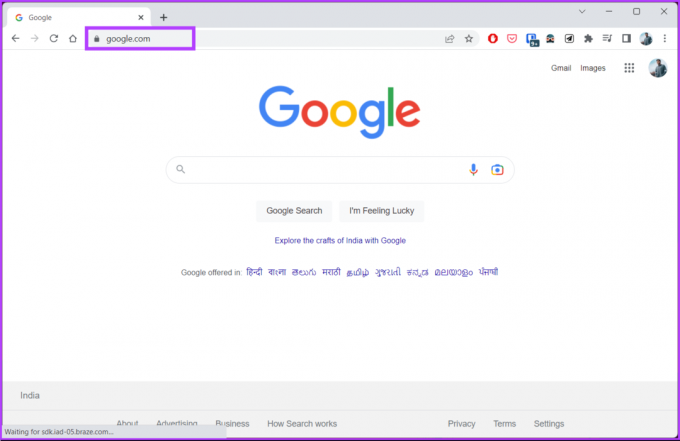
Krok 2: Kliknite na svoj profilový obrázok v pravom hornom rohu.
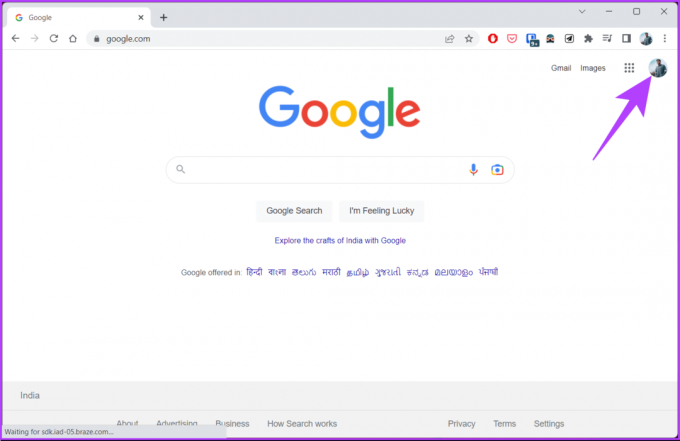
Krok 3: V rozbaľovacej ponuke kliknite na ikonu fotoaparátu vedľa svojej profilovej fotky.
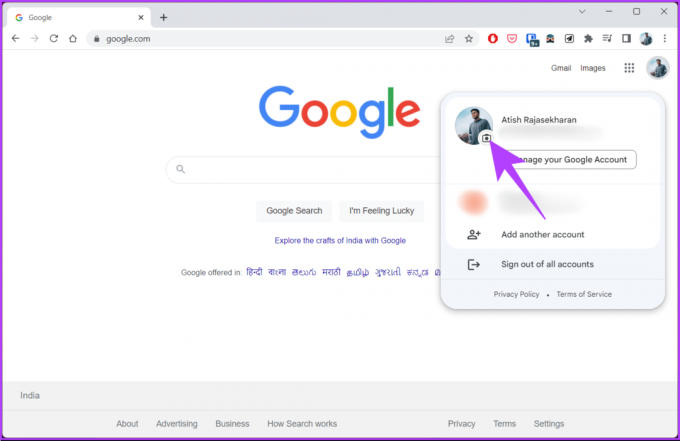
Krok 4: V kontextovom okne Profilový obrázok vyberte možnosť Zmeniť.
Tým sa otvorí okno Zmeniť profilový obrázok, ktoré vám umožní vybrať si ďalší profilový obrázok z Ilustrácií, Fotky Googlealebo Počítač. Pre ukážku prejdeme na možnosť Z počítača.

Krok 5: Na karte Z počítača vyberte možnosť Odovzdať z počítača alebo Odfotiť.
Poznámka: Môžete tiež presunúť fotografiu priamo na túto kartu z počítača.
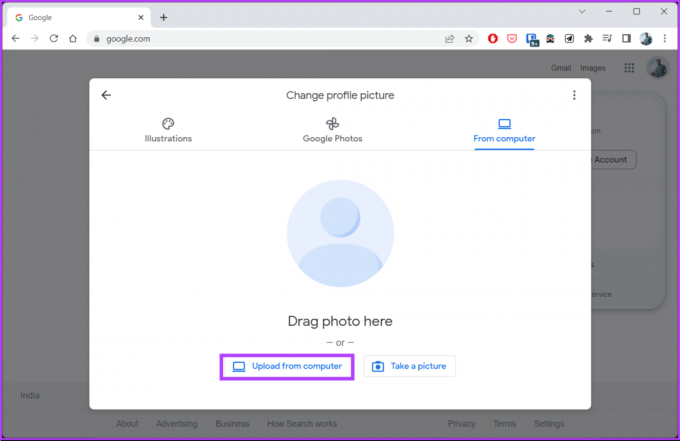
Krok 6: Vyberte súbor z počítača a kliknite na tlačidlo Otvoriť.
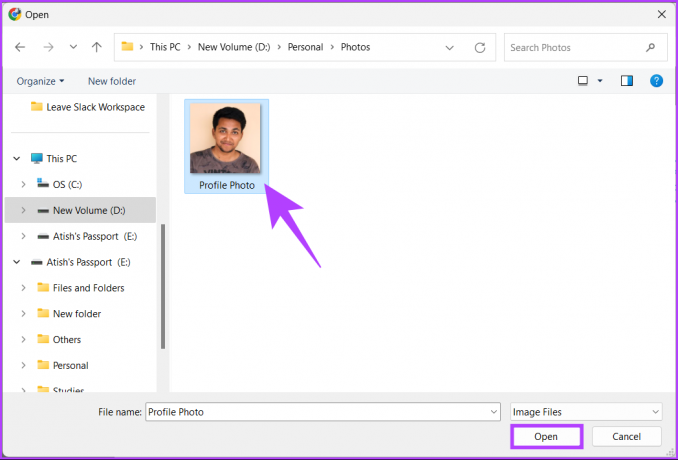
Obrázok sa nahrá a prejdete do sekcie „Orezať a otočiť“.
Krok 7: Na obrazovke „Orezať a otočiť“ upravte obrázok orezaním a otočením (ak je to potrebné) a kliknite na tlačidlo Ďalej.

Krok 8: Na spodnom hárku „Váš nový profilový obrázok“ kliknite na „Uložiť ako profilový obrázok“.
Poznámka: Môžete tiež nastaviť viditeľnosť svojej profilovej fotky.
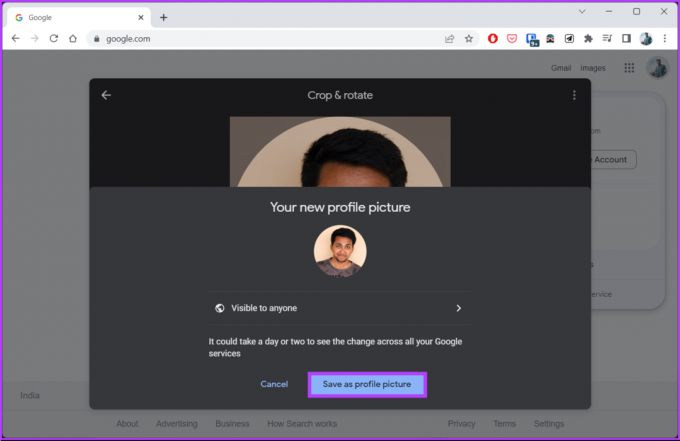
to je všetko. Váš nový profilový obrázok Google je nastavený. Je dôležité poznamenať, že môže trvať niekoľko minút, kým sa zmeny prejavia vo všetkých aplikáciách Google.
Ak z nejakého dôvodu nemáte prístup k svojej pracovnej ploche a chcete zmeniť svoj profilový obrázok na Google pomocou mobilného zariadenia, pokračujte v čítaní.
Ako zmeniť profilový obrázok na Google pomocou systému Android alebo iPhone
Existujú rôzne spôsoby, ako zmeniť svoj profilový obrázok Google v systéme Android alebo iOS, a my ideme najjednoduchšou cestou. Postupujte podľa nižšie uvedených krokov.
Poznámka: Postup je rovnaký pre Android aj iOS. Pre demonštráciu ideme s Androidom.
Krok 1: Spustite aplikáciu Gmail na svojom zariadení so systémom iOS alebo Android.

Krok 2: Klepnite na svoj profilový obrázok v pravom hornom rohu obrazovky.
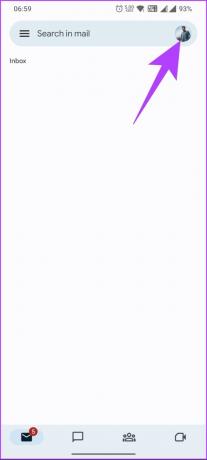
Krok 3: V rozbaľovacej ponuke klepnite na ikonu Fotoaparát vedľa svojej profilovej fotky.
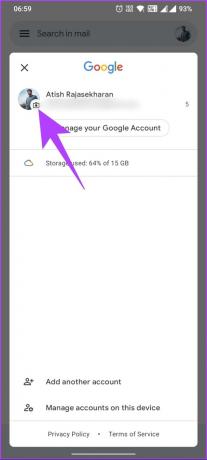
Krok 4: Na ďalšej obrazovke klepnite na tlačidlo Zmeniť.
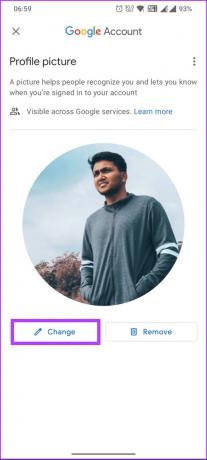
Otvorí sa stránka „Zmeniť profilový obrázok“, ktorá vám umožní vybrať si ďalší profilový obrázok z Ilustrácií, Fotiek Google alebo Zariadenia. Na ukážku použijeme možnosť Fotografie zariadenia.
Krok 5: Na karte Fotky zariadenia vyberte obrázok, ktorý chcete nastaviť ako svoj profilový obrázok.
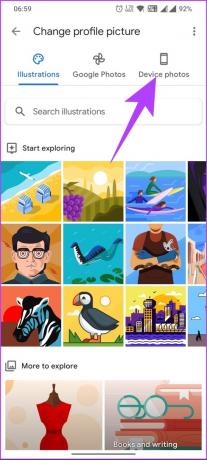

Krok 6: Na obrazovke „Orezať a otočiť“ upravte svoj obrázok orezaním a otočením (ak je to potrebné) a klepnite na „Uložiť ako profilový obrázok“.
Poznámka: Ak chcete orezať fotografiu, priblížením alebo roztiahnutím dvoch prstov na obrazovke zariadenia ju priblížite alebo oddialite.
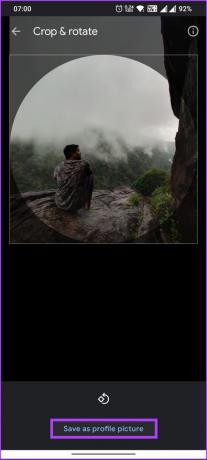
Nech sa páči. Váš profilový obrázok Google je teraz aktualizovaný. Premietnutie do všetkých aplikácií Google môže chvíľu trvať. Ak vás zaujíma, ktoré obrázky ste predtým použili ako profilový obrázok, pozrite si album Profilové fotografie vo svojom Archív albumov Fotiek Google. To znamená, Ak máte nejaké otázky, pozrite si našu sekciu FAQ nižšie.
Časté otázky o zmene obrázka profilu Google
Problém so zmenou profilovej fotky vo svojom účte Google môžete mať z viacerých dôvodov. Jedným z najbežnejších dôvodov je slabé internetové pripojenie, ktoré spôsobuje problémy s nahrávaním nového profilového obrázka, preto skontrolujte svoje pripojenie, aby ste sa uistili, že je stabilné. Ďalším dôvodom je, že obrázok, ktorý sa pokúšate nahrať, nespĺňa požadovanú veľkosť, formát a obsah, alebo prehliadač, cez ktorý obrázok nahrávate, môže mať nejaké problémy. skús aktualizovať, resp vymazanie vyrovnávacej pamäte.
Váš profilový obrázok Google je predvolene viditeľný pre každého, kto má prístup k vášmu účtu Google alebo môže vidieť vašu aktivitu v službách Google. Úpravou nastavení ochrany osobných údajov však môžete ovládať, kto môže vidieť váš profilový obrázok Google.
Ak to chcete urobiť, prejdite do nastavení účtu Google a vyberte možnosť „Osobné informácie a súkromie“ > Osobné informácie > klepnite na svoj profilový obrázok. Odtiaľ si môžete vybrať, kto môže vidieť váš profilový obrázok, výberom položky Ktokoľvek alebo „Ľudia, s ktorými komunikujete“.
Váš nový profilový obrázok sa po odovzdaní do účtu Google zvyčajne prejaví len v priebehu niekoľkých okamihov. V niektorých prípadoch môže zobrazenie novej profilovej fotky trvať dlhšie. Môže to byť spôsobené niekoľkými faktormi, ako sú problémy s internetovým pripojením alebo oneskorenia servera.
Obnovte svoj účet Google
Teraz, keď už viete, ako zmeniť svoj profilový obrázok Google na počítači, mobile a Chromebooku, pokračujte a vyskúšajte to. Uistite sa, že ste si vybrali obrázok, ktorý najlepšie reprezentuje vás alebo vašu značku. Môžete si tiež prečítať ako prenášať údaje medzi účtami Google.
Posledná aktualizácia 29. marca 2023
Vyššie uvedený článok môže obsahovať pridružené odkazy, ktoré pomáhajú podporovať Guiding Tech. Nemá to však vplyv na našu redakčnú integritu. Obsah zostáva nezaujatý a autentický.
Napísané
Atish Rajasekharan
Atish je absolvent počítačovej vedy a vášnivý nadšenec, ktorý rád skúma a rozpráva o technológiách, podnikaní, financiách a startupoch.

![Zaseknuté vlákno Chyba ovládača zariadenia v systéme Windows 10 [VYRIEŠENÉ]](/f/8ccdca2894a418be945bfcc7a58321a0.png?width=288&height=384)

